Windows 11では頻繁にアップデートが行われ、新機能の追加やセキュリティの向上が進められている。しかし、これらのアップデートはしばしばインターネットの速度を低下させ、特に重要な作業中に悪影響を与えることがある。
幸い、Windowsにはアップデートが使用するインターネット帯域幅を制限する機能が備わっている。この機能を活用することで、必要なインターネット接続を確保しつつ、アップデートを効率的に行うことができる。
この記事では、Windowsアップデートがインターネット速度に与える影響を抑えるための具体的な方法を紹介する。
Windowsアップデートの影響と問題点
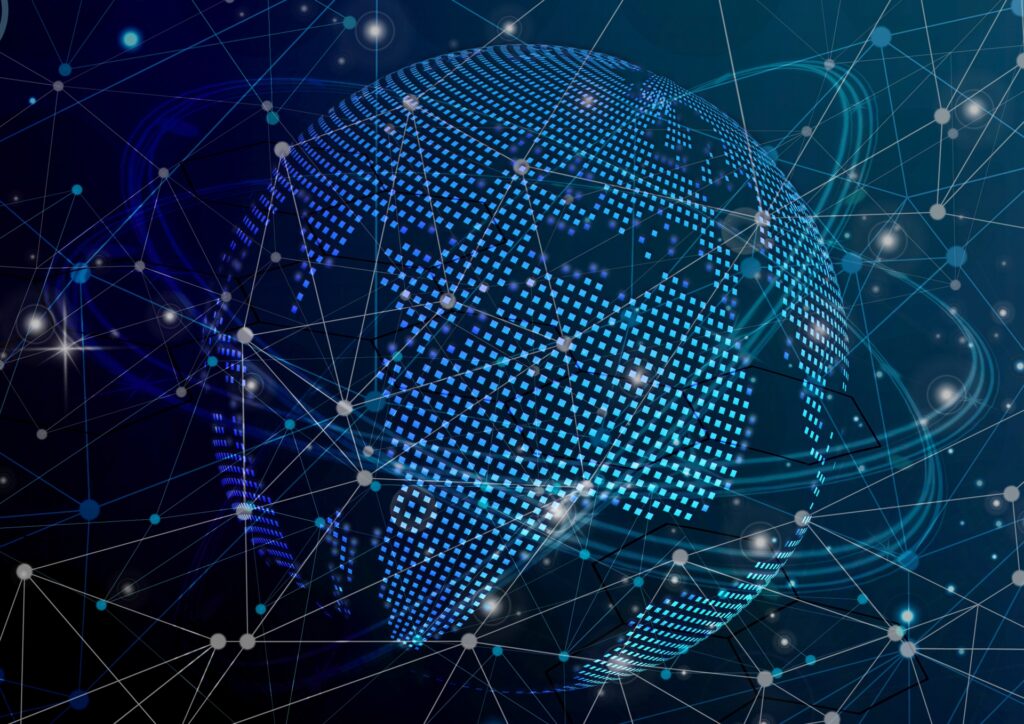
Windows 11では、定期的に累積アップデートや大規模な機能更新が行われる。これにより、システムの機能が強化され、セキュリティが向上する一方で、アップデートがダウンロードされる際にはインターネット速度が低下することがある。この問題は、特にビジネスやリモートワークにおいて深刻な影響を及ぼす。
アップデート中は多くの帯域が占有されるため、他のオンライン作業が遅くなる。ビデオ会議やファイルの転送など、インターネット速度が重要な場面では、大規模なアップデートが突然行われると生産性が低下する恐れがある。また、アップデートのタイミングが自動的に決まるため、ユーザーの制御が難しいのも厄介である。
このような問題に対処するためには、アップデートが使用するインターネット帯域幅を適切に管理することが必要だ。これにより、他の作業に影響を与えることなく、アップデートを効率的に行うことが可能になる。
Windowsアップデートの帯域幅制限設定の概要
Windows 11では、アップデートが使用する帯域幅を制限するための機能が提供されている。この機能は、ダウンロード速度やアップロード速度をユーザーが手動で調整できるものであり、バックグラウンドでの帯域使用量も設定できる。これにより、アップデートがインターネット接続に及ぼす影響を最小限に抑えることが可能となる。
帯域幅制限は「配信の最適化」という設定項目に含まれており、ここでユーザーはアップデートのダウンロードやアップロードに使用される最大帯域幅をパーセンテージやMbps単位で設定できる。特に、仕事や娯楽などで高速なインターネット接続を必要とする場合、この設定を活用することが推奨される。
さらに、アップロード速度の制限も可能であり、これは同じネットワーク上の他のデバイスに対するアップデート配信を制御するための機能である。この設定を活用することで、より効率的なインターネット利用が実現できる。
ダウンロード速度を制限する手順
Windowsアップデートによるダウンロード速度を制限するには、まず設定アプリを開き、左側メニューから「Windows Update」を選択する。その後、「詳細オプション」から「配信の最適化」設定を開くと、帯域幅制限のオプションが表示される。
ここでユーザーは、ダウンロード速度をパーセンテージで設定するか、具体的なMbps単位で制限するかを選ぶことができる。特に遅いインターネット接続を使用している場合、1Mbps程度の低い値に設定することで、他の作業に影響を与えずにアップデートを進めることが可能である。また、高速な接続を利用している場合は、より高い制限値を設定しても問題ないだろう。
設定した変更は自動的に保存されるため、再起動や追加の操作は必要ない。これにより、アップデートがバックグラウンドで行われている際も、作業の妨げにならず、必要なインターネット帯域を確保できる。
アップロード速度の調整でさらに快適に
Windowsアップデートは、他のデバイスへのアップロードも行うが、これも制限することができる。アップロード速度を調整するには、同じく「配信の最適化」設定から行う。ここで「アップロードの制限」オプションをオンにし、アップロードに使用する帯域幅を設定する。
ユーザーは、アップロード速度をインターネット接続の一定割合に基づいて設定できる。例えば、全帯域幅の5%に制限するなどの細かな調整が可能である。また、月ごとのアップロード容量制限も設定でき、これを超えるとアップロードが停止する仕組みとなっている。
この機能を活用することで、アップデートが他の作業やデバイスに影響を与えるのを防ぎ、インターネット接続の安定性を保つことができる。仕事やエンターテインメントのために快適なインターネット環境を維持するために、この設定は非常に有効である。
